リモートコンソール(IPMI)
コントロールパネルから、リモートコンソール(IPMI)を利用することができます。
リモートコンソール
 コントロールパネルログイン
コントロールパネルログイン
 コントロールパネルへログインします。
コントロールパネルへログインします。
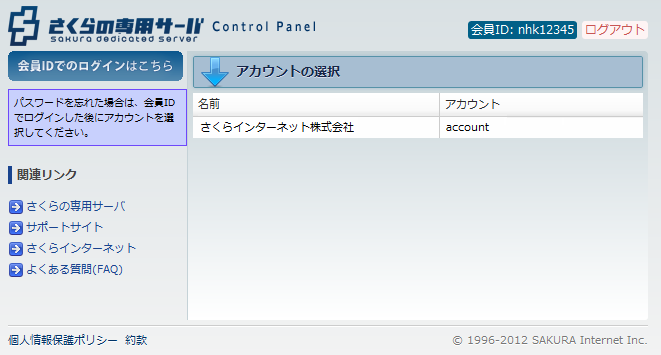
 リモートコンソール
リモートコンソール
 上部メニューから「サーバ」をクリックします。
上部メニューから「サーバ」をクリックします。
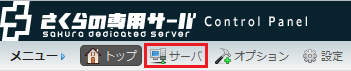
 サーバリスト内から情報を確認するサーバをクリックします。
サーバリスト内から情報を確認するサーバをクリックします。
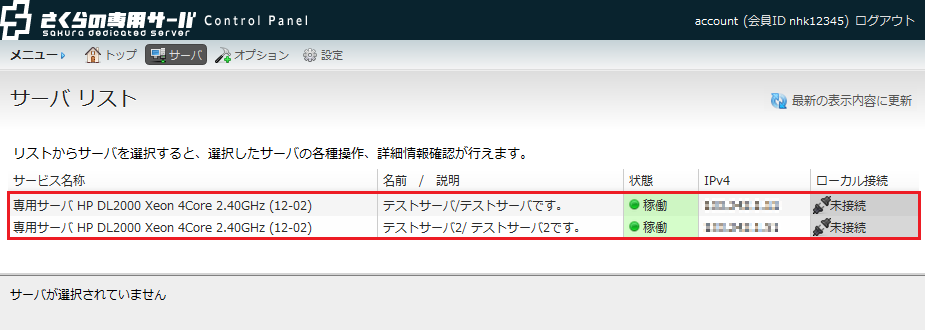
 画面下部の右側に表示される「リモートコンソール」ボタンをクリックします。
画面下部の右側に表示される「リモートコンソール」ボタンをクリックします。
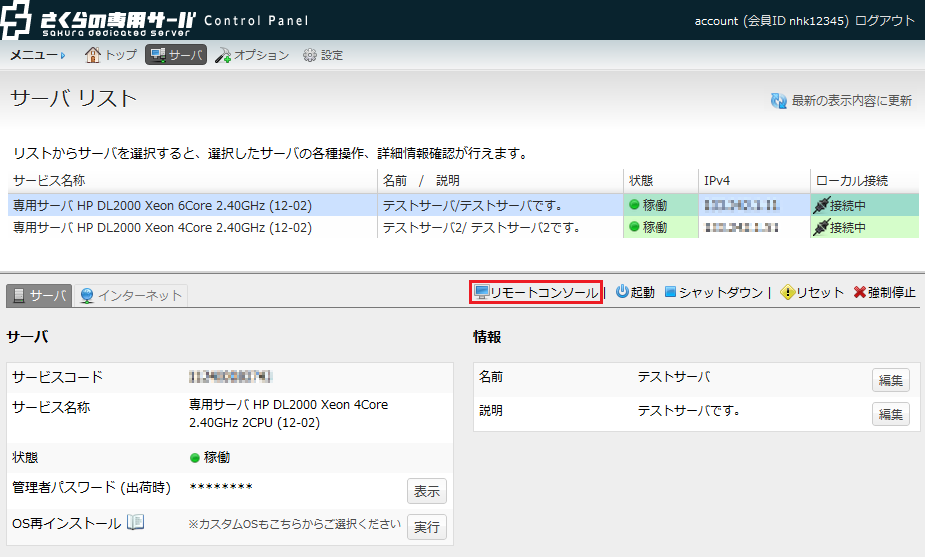
 リモートコンソールの実行ファイルをダウンロードします。問題なければ「はい」をクリックします。
リモートコンソールの実行ファイルをダウンロードします。問題なければ「はい」をクリックします。
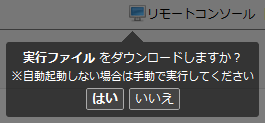
注意事項
- ご利用のブラウザによっては、ダウンロード時や実行前に警告が出る場合があります。
その場合は実行ファイル(console.jnlp)をダウンロードした上で実行してください。 - リモートコンソールでは30000~50000番ポートを通信に利用いたします。
ご利用の環境にてファイアウォールを設置している場合、
内部から外部(インターネット側)の通信に対して30000~50000番ポートのアクセス許可が必要になります。
【 警告表示例 】

 [ HP DL2000をご利用の場合 ]
[ HP DL2000をご利用の場合 ]
リモートコンソールのウインドが表示され、権限の選択が画面が表示されます。
フルコントロールでアクセスする場合は「OK」ボタン、閲覧のみを行う場合は「Cancel」ボタンをクリックします。
※DELL R510ではこの画面は表示されません。次の項番6へお進みください。
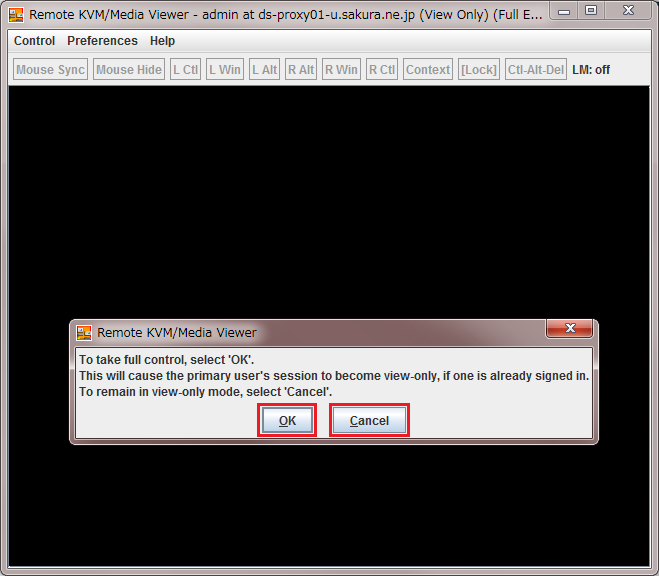
 リモートコンソールにてサーバのログ確認や操作を行うことができます。
リモートコンソールにてサーバのログ確認や操作を行うことができます。
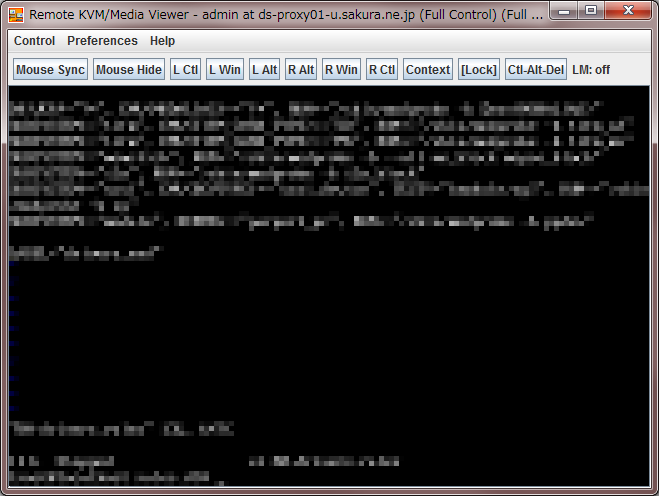
注意事項
- HP DL2000の場合は標準でキーボードがUSで認識されるため、ウインド上部メニューから Preferences を開き、
Keyboard タブから「Japan (JP)」に設定を変更してください。 - 仮想メディア機能は非対応となります。ご利用いただけませんのでご注意ください。


